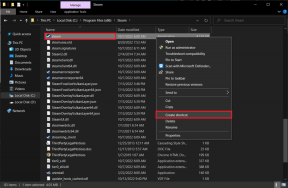Ako pridať a odstrániť Disk Google z aplikácie Súbory na iPhone
Rôzne / / May 03, 2023
Ku každému iPhonu získate 5 GB bezplatného úložiska iCloud na ukladanie médií, kontaktov, poznámok atď. Účet iCloud uľahčuje prístup k vašim súborom na rôznych zariadeniach. 5 GB úložného priestoru sa však môže ľahko obsadiť, ak máte v úmysle uložiť na svoj účet iCloud niekoľko súborov. Zatiaľ čo môžete upgradovať svoje skladovanie za cenu, môžete použiť Disk Google na ukladanie a prístup k svojim súborom.

Disk Google ponúka až 15 GB bezplatného úložiska s účtom Google. S úložiskom vášho telefónu je to určite doplnok s 5 GB bezplatného úložiska vášho iCloudu. Ak chcete pridať Disk Google ako úložisko na vašom iPhone, musíte ho prepojiť s aplikáciou Súbory na iPhone. Tu je návod, ako pridať a odstrániť Disk Google z aplikácie Súbory na iPhone.
Ako pridať Disk Google do aplikácie Súbory na iPhone
Pri pokuse o uloženie súboru na iPhone vám aplikácia Súbory predvolene ponúka dve možnosti: Na mojom iPhone a na iCloud Drive. Prepojenie Disku Google s aplikáciou Súbory zabezpečí, že budete mať inú možnosť úložiska. Tu je postup, ako pridať Disk Google do aplikácie Súbory.
Krok 1: Otvorte na svojom iPhone App Store a stiahnite si Disk Google.
Stiahnite si Disk Google

Krok 2: Po stiahnutí aplikácie Disk Google ju spustite a prihláste sa pomocou svojich poverení.

Krok 3: Po nastavení zatvorte aplikáciu Disk Google a potom klepnite na aplikáciu Súbory na svojom zariadení.

Krok 4: Klepnite na ikonu Prehľadávať v pravom dolnom rohu obrazovky vášho iPhone.

Krok 5: Na stránke Prehľadávať by ste mali vidieť tri umiestnenia (iCloud Drive, Na mojom iPhone a Nedávno odstránené). Klepnite na ikonu troch bodiek v pravom hornom rohu.

Krok 6: V kontextovej ponuke klepnite na Upraviť.

Krok 7: V režime úprav by sa mali zobraziť všetky predtým skryté jednotky/umiestnenia. Zapnite prepínač vedľa položky Disk Google.

Krok 8: Klepnutím na Hotovo uložte zmeny. Váš novo pridaný disk by teraz mal byť viditeľný v časti Locations.

Vyššie vysvetlené kroky sú použiteľné na prepojenie iných služieb cloudového úložiska tretích strán (OneDrive, Dropbox atď.) s aplikáciou Súbory na iPhone.
Ako zmeniť usporiadanie polohy Disku Google v aplikácii Súbory na iPhone
Všimli by ste si, že po prepojení aplikácie Disk Google s aplikáciou Súbory sa zobrazí ako posledné úložisko v zozname. Ak ho chcete mať v hornej časti, kde ho môžete ľahko vybrať, kedykoľvek potrebujete niečo uložiť alebo zobraziť ukážku, môžete zmeniť usporiadanie miest uloženia. Postup:
Krok 1: Klepnutím na aplikáciu Súbory na zariadení ju spustíte.

Krok 2: Klepnite na ikonu Prehľadávať v pravom dolnom rohu obrazovky vášho iPhone.

Krok 3: Na stránke Prehľadávať uvidíte všetky miesta uloženia. Klepnite na ikonu troch bodiek v pravom hornom rohu.
Krok 4: V kontextovej ponuke klepnite na Upraviť.

Krok 5: V režime úprav by ste mali vedľa každého miesta uloženia vidieť tri zvislé pruhy. Dlho stlačte prúžok vedľa Disku Google a použite ho na presunutie disku nahor.

Krok 6: Klepnutím na Hotovo uložte zmeny.

Ako odstrániť Disk Google z aplikácie Súbory na iPhone
Ak už nechcete, aby bol Disk Google ukladacím priestorom na vašom iPhone, môžete ho odstrániť. Môžete prepnúť na iný Disk alebo dokonca upgradovať svoj plán úložiska iCloud. Takto môžete jednoducho odstrániť Disk Google z úložiska aplikácie Súbory.
Krok 1: Klepnite na aplikáciu Súbory na svojom iPhone.

Krok 2: Klepnite na ikonu Prehľadávať v pravom dolnom rohu obrazovky.

Krok 3: Na obrazovke Prehľadávať uvidíte všetky miesta uloženia. Klepnite na ikonu troch bodiek v pravom hornom rohu.
Krok 4: V kontextovej ponuke klepnite na Upraviť.

Krok 5: Na obrazovke Upraviť sa vedľa každého miesta uloženia zobrazia prepínače. Vypnite prepínač vedľa Disku Google a uistite sa, že má sivobielu výplň (v závislosti od témy vášho iPhone).

Krok 6: Klepnutím na Hotovo uložte zmeny. Disk Google už nebude aktívny ako úložisko.

Uvoľnite si úložisko iCloud
Ak nechcete používať aplikáciu tretej strany ako dodatočnú možnosť úložiska, môžete to skúsiť uvoľnenie miesta na vašom iCloude a iPhone. Mediálne položky, ako sú piesne, fotografie a videá, zvyčajne zaberajú veľa úložného priestoru. Úložný priestor môžete uvoľniť tak, že urobíte malé jarné upratovanie, napríklad vymažete duplicitné obrázky a namiesto sťahovania médií zvolíte streamovanie.
Posledná aktualizácia 12. decembra 2022
Vyššie uvedený článok môže obsahovať pridružené odkazy, ktoré pomáhajú podporovať Guiding Tech. Nemá to však vplyv na našu redakčnú integritu. Obsah zostáva nezaujatý a autentický.
VEDEL SI
iPhone 5s je jedným z najpopulárnejších telefónov Apple, od roku 2013 sa ho predalo viac ako 70 miliónov kusov.
Napísané
Mária Viktória
Maria je autorkou obsahu s veľkým záujmom o technológie a nástroje produktivity. Jej články možno nájsť na stránkach ako Onlinetivity a Design. Mimo práce nájdete jej miniblogovanie o jej živote na sociálnych sieťach.